Kaip eksportuoti pastabas „Mac“ kaip PDF (09.15.25)
„Apple Notes“ yra galinga užrašų programa, leidžianti užrašų procesą padaryti geresnį ir greitesnį. „Mac“ skirta „Notes“ programa siūlo platų funkcijų spektrą, todėl „Apple“ vartotojams tai yra „Go-to Notes“ programa. Be to, jis iš anksto įdiegtas kartu su „Mac“ ir „iOS“ įrenginiais, todėl jums tai bus patogiau.
„Mac“ skirta programa „Notes“ leidžia greitai užrašyti atsitiktines mintis, idėjas, darbų ir maisto prekių sąrašus. , tarp kitų. Kai idėja šauna į galvą arba sugalvojai įdomią temą, tereikia atidaryti „Notes“ programą ir greitai ją užrašyti, kad galėtum vėliau prie jos grįžti. Puikus „Notes“ programos dalykas yra tai, kad ją galima sinchronizuoti visuose „Apple“ įrenginiuose, leidžiant jums pasiekti viską, ką pažymėjote „iPhone“, „iPad“ ar „Mac“.
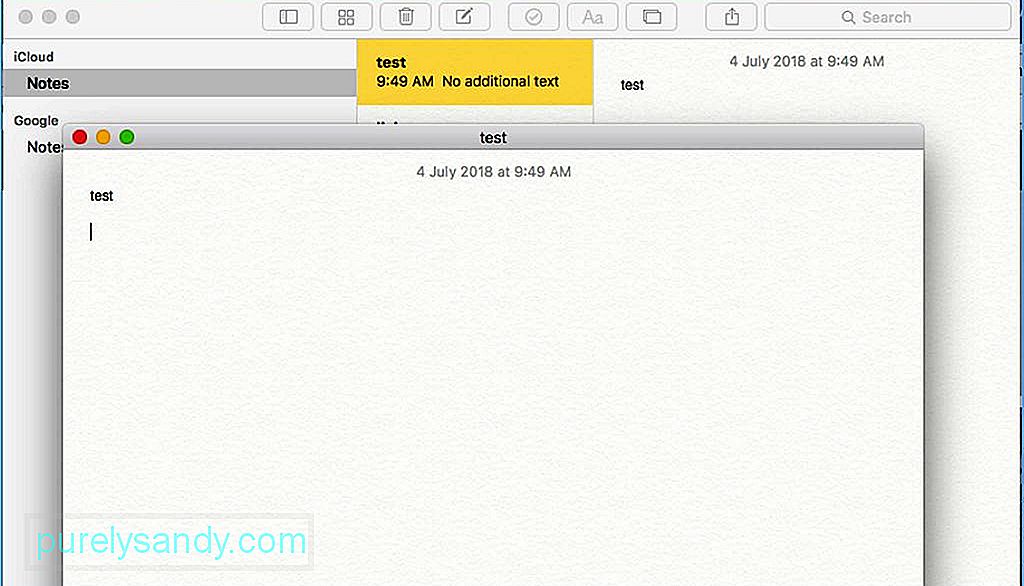
„Mac Notes“ skirtas ne tik užrašyti idėjas. Taip pat prie savo užrašų galite pridėti nuotraukas, vaizdo įrašus, žemėlapius, nuorodas, nuorodas, eskizus ir interneto nuorodas. Šias pastabas galite bendrinti su kitais žmonėmis, net ir už „Apple“ bendruomenės ribų, eksportuodami juos kaip PDF failą. Tai taip pat išsaugo jūsų užrašo turinį, kaip ir „Notes“ programoje. Eksportuotą PDF failą galima išsaugoti, bendrinti, saugoti ar siųsti beveik visiems. Šiame straipsnyje bus parodytas nuoseklus užrašų eksportavimo kaip PDF procesas.
Kaip eksportuoti „Mac“ užrašus kaip PDFUžrašų išsaugojimas kaip PDF failas yra labai paprastas procesas. Norėdami tai padaryti, vykdykite šias instrukcijas.
- Atidarykite „Mac“ skirtą „Notes“ programą. Kairėje lango pusėje pamatysite užrašų sąrašą.
- Eikite į užrašą, kurį norite eksportuoti kaip PDF. Spustelėkite jį, kad jis taptų aktyviu užrašu ir dešinėje lango pusėje pamatytumėte užrašo turinį. Jei norite atidaryti užrašą naujame lange, tiesiog dukart spustelėkite jį.
- Spustelėkite Failas ir pasirinkite Eksportuoti kaip PDF.
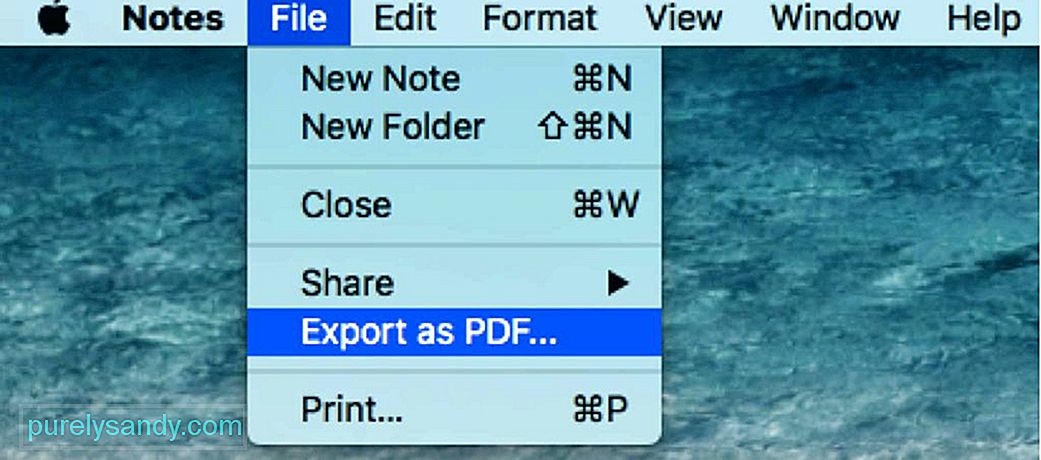
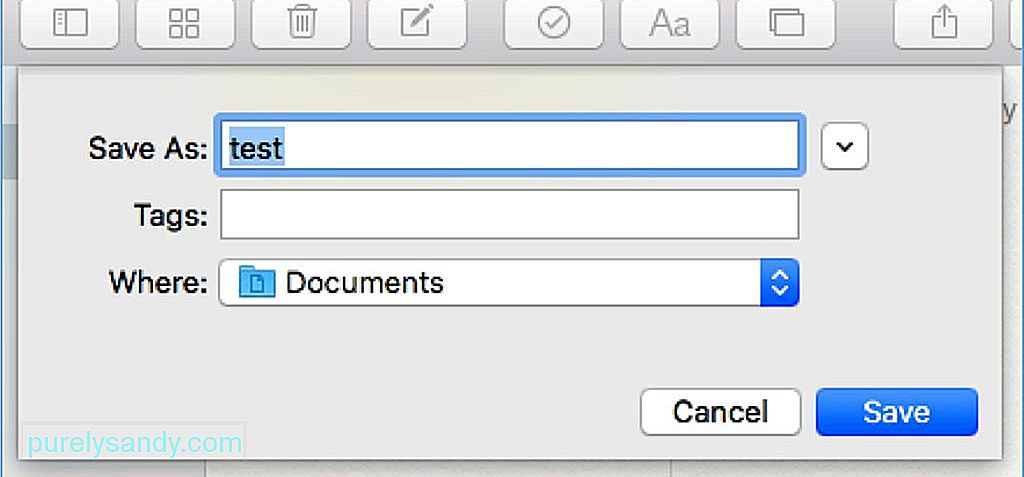
- Spustelėkite Išsaugoti.
Viskas! Užrašas buvo išsaugotas kaip PDF failas, todėl bet koks užrašo formatas ar turinys bus išsaugotas kaip ir gautame PDF dokumente. Galite patikrinti, ar užrašas tinkamai išsaugotas kaip PDF, suradę failą išsaugotoje paskirties vietoje. Failo taip pat galite ieškoti naudodami „Finder“. Atidarykite failą naudodami „Preview“ arba „PDF“ skaitytuvą „Mac“.
Kaip eksportuoti pastabas kitais failų formataisNors „Mac“ skirta „Notes“ programa yra labai patogi vartotojui ir yra daug funkcijų, jos trūksta eksportuojančiame skyriuje, nes ji gali eksportuoti užrašus tik kaip PDF. Norėdami eksportuoti užrašus kaip tekstą ar HTML, turite įdiegti trečiųjų šalių programas. Čia pateikiamos kelios geriausios parinktys.
Užrašų eksportuotojas 
Ši programa iš „Writeapps“ leidžia eksportuoti užrašus kaip .txt. Tai lengva programa, kurią galite greitai įdiegti ir naudoti iškart, nereikėdami nustatyti konfigūracijų ar pataisyti kai kurių nustatymų.
Kai atidarote „Notes Export“, ji perskaito visus išsaugotus užrašus programoje „Notes“. Tada visi šie užrašai eksportuojami kaip .txt failai ir išsaugomi tam skirtame aplanke. Geriausia, kad ši programa yra nemokama.
„Note2Txt“ 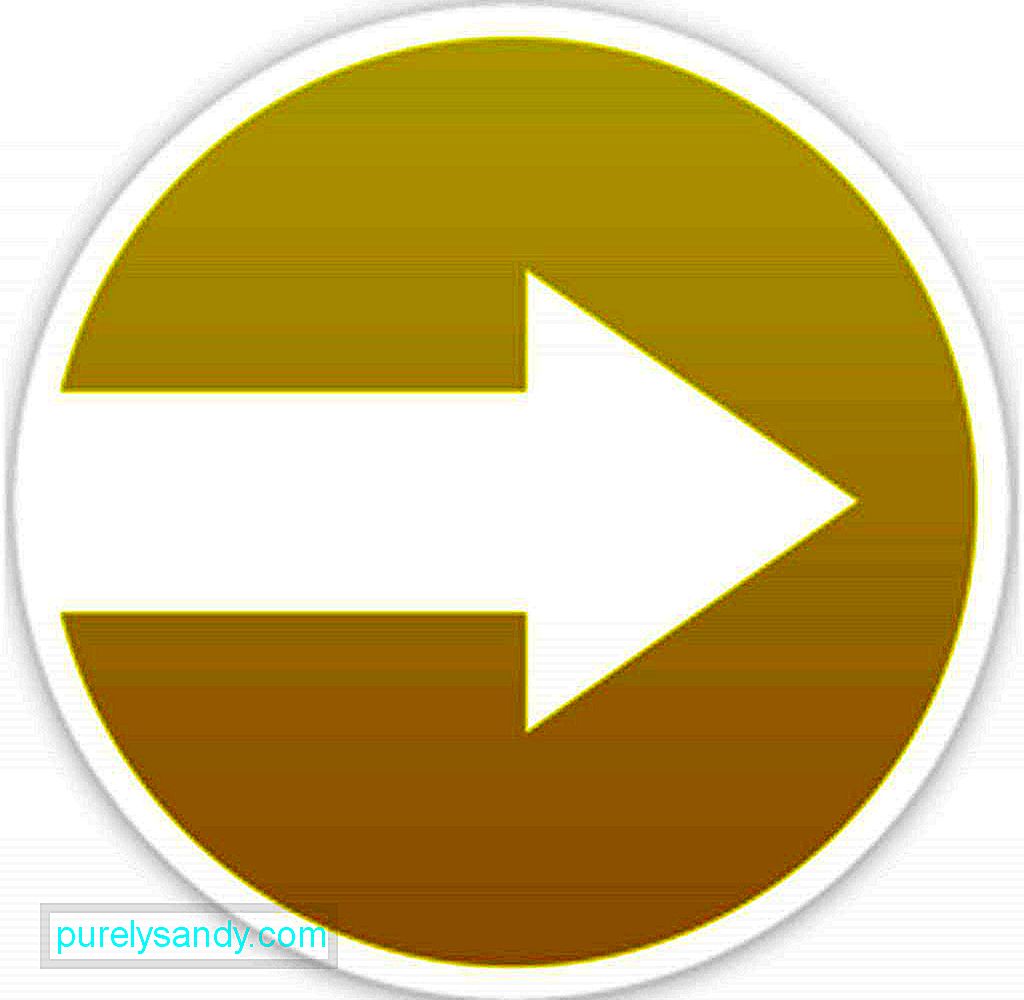
Tai mokama programa, leidžianti eksportuoti užrašus kaip tekstą ar HTML. Už nedidelį mokestį galite naudoti šią paprastą programą, kad išsaugotumėte eksportuotus failus atskirame aplanke, nepažeisdami visų užrašų maketų ir turinio.
Viena iš unikalių „Note2Txt“ savybių yra lanksti failų pavadinimų sistema. Užrašus galite pavadinti tiesiog vilkdami mažas etiketes į laukelį. Taip pat galite redaguoti aplanko pavadinimą, sukūrimo datą, modifikavimo datą ir užrašo numerį.
Eksportuotojas 
Užrašų eksportavimas kaip tekstas tampa nesudėtinga užduotis naudojant „Export“. Šią nemokamą programą paprasta įdiegti ir naudoti. Tai paverčia jūsų užrašus tekstu ir išsaugo kiekvieno užrašo sukūrimo ir modifikavimo datas. „Eksportuotojas“ yra patikima ir efektyvi programa, supaprastinanti užrašų eksportavimą kaip tekstą.
Iš tiesų, „Mac“ skirta programa „Notes“ daro natų darymą ir dalijimąsi natūralesnį ir patogesnį. Integruota „Išsaugoti kaip PDF“ funkcija leidžia bendrinti failą beveik su visais, neatsižvelgiant į naudojamą įrenginį. Be to, jei norite pridėti daugiau funkcijų prie savo „Notes“ programos, aukščiau išvardytos trečiųjų šalių programos tikrai suteiks daugiau naudos jūsų užrašų rengimo procesui.
Štai patarimas: pagerinkite „Notes“ programos našumą, padidindami „Mac“ RAM atmintį naudodami tokią programą kaip „Outbyte MacRepair“. Ištrinami nepageidaujami failai ir optimizuojama kompiuterio atmintis, kad procesai vyktų greičiau ir sklandžiau.
"YouTube" vaizdo įrašas: Kaip eksportuoti pastabas „Mac“ kaip PDF
09, 2025

